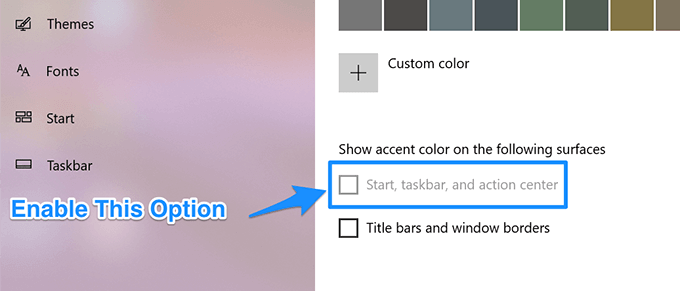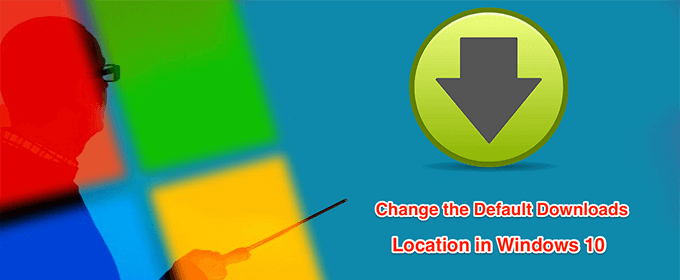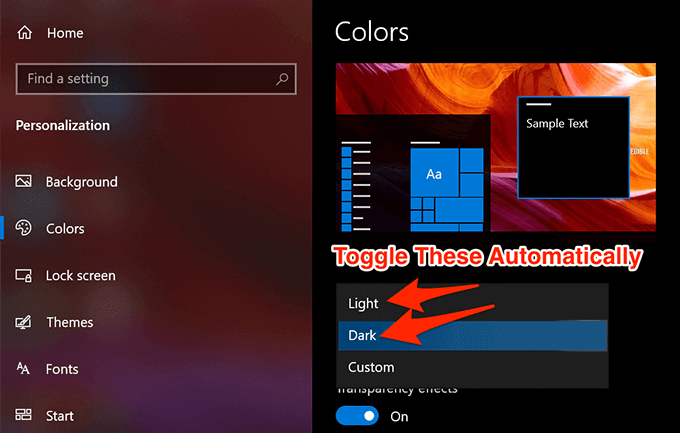Les commandes DOS que chaque utilisateur de PC doit mémoriser
Pour l’utilisateur Windows moyen, les commandes DOS semblent être une relique de son temps. Cependant, ils sont toujours là et sont tout aussi utiles qu’ils l’étaient il y a des années.
Pour apprécier pleinement la puissance de ces commandes, nous avons compilé une liste des commandes DOS les plus utiles. Certes, certains d’entre eux ne sont pas totalement utiles sur une journée ordinaire. Mais lorsque vous en avez besoin, les commandes DOS sont là pour sauver la situation.

Comment utiliser les commandes DOS
Tout d’abord. Comment utilisez-vous les commandes DOS?
Vous devez ouvrir le Invite de commandes ou PowerShell. Les deux programmes sont fournis avec Windows et sont accessibles via Recherche Windows.
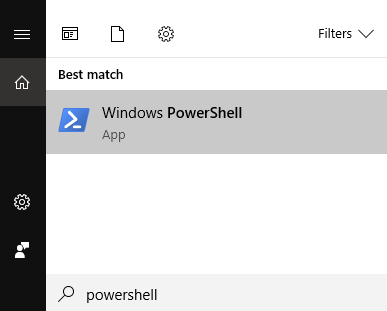
Certaines commandes nécessitent que vous ouvriez l’un des programmes en tant qu’administrateur. Pour ce faire, faites un clic droit sur l’application et sélectionnez Exécuter en tant qu’administrateur. Nous utiliserons Windows Powershell dans les exemples suivants.
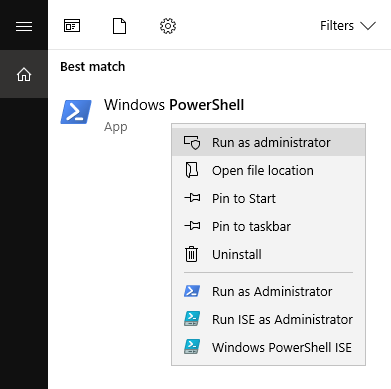
Invites de commandes utiles pour Windows
Du dépannage de base à la configuration du réseau, il existe des commandes qui permettront à votre ordinateur de fonctionner à nouveau correctement.
IPCONFIG
Commençons par quelque chose de basique.
le IPCONFIG La commande vous permet de déterminer votre adresse IP. Le besoin de connaître votre adresse IP survient souvent lors de la configuration de votre réseau ou lorsque vous êtes confronté à des problèmes Internet.
Alors que les adresses IP peuvent être trouvées via le panneau de configuration, l’invite de commande est un moyen plus rapide d’obtenir ces informations.
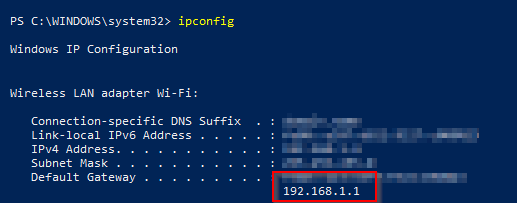
Type IPCONFIG dans la ligne de commande. Chercher Passerelle par défaut. Le numéro qui lui est attribué est votre adresse IP.
IPCONFIG / FLUSHDNS
Il arrive un moment où vous aurez du mal à accéder à un site. Lorsque cela se produit, l’une des premières choses que vous pouvez essayer est de vider le DNS.
Cela permettrait à votre navigateur de se reconnecter à la version régulière du site Web et non à la version bancale à laquelle il accède actuellement.
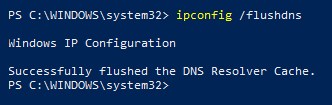
Entrer IPCONFIG / FLUSHDNS dans la ligne de commande et appuyez sur Entrée pour exécuter. Vous serez averti si le flush a réussi.
ASSOC
Si jamais vous avez besoin d’une liste de toutes les applications pouvant ouvrir un type de fichier spécifique, ASSOC peut vous aider.
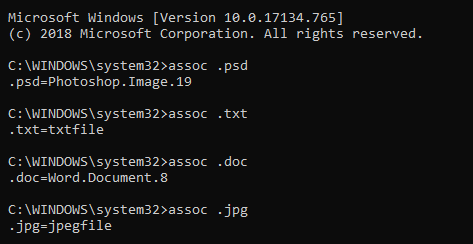
Remarque: Vous devrez exécuter ASSOC à l’aide de l’invite de commande. Cela ne fonctionne pas dans PowerShell.
Entrer ASSOC suivi de l’extension du nom de fichier. Windows vous indiquera alors quelles applications peuvent fonctionner avec l’extension.
PING
La commande ping vous permet de vous connecter à un site Web pour voir combien de temps il faudrait pour recevoir un paquet (données transmises via un réseau).
Si le site Web cible ne reçoit pas ces paquets, cela signifie seulement qu’il y a un problème avec votre connexion. C’est un moyen simple de diagnostiquer un problème de réseau.
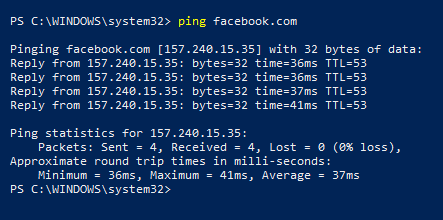
Entrer PING dans la ligne de commande. Vous verrez combien de temps il a fallu pour envoyer ces paquets.
CHIFFRER
Sauf si vous utilisez un disque SSD (Solid State Drive), vous pouvez effacer le contenu de votre disque dur avec la ligne de commande CHIFFRER.
Il fonctionne en vidant les fichiers inutiles sur votre lecteur jusqu’à ce qu’il manque d’espace libre. De cette façon, les fichiers supprimés ne peuvent pas être récupérés.
En substance, CHIFFRER essuiera le lecteur.

Entrer CIPHER / W: suivi du lecteur que vous souhaitez nettoyer. Cela devrait ressembler à CIPHER / W: E: (si vous essuyez le E: conduire).
SFC / SCANNOW
Lorsque votre PC est en panne, SCANNE MAINTENANT peut comprendre ce qui se passe avec votre ordinateur.
Donc, avant de faire réparer votre PC, vous voudrez d’abord scanner pour exclure les fichiers manquants ou corrompus comme coupables.
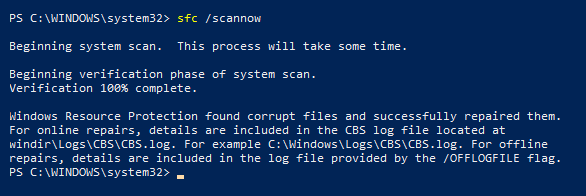
Entrer SFC / SCANNOW et attendez la fin de la phase de vérification de l’analyse du système.
Remarque: Windows utilisera automatiquement Protection des ressources Windows pour réparer les fichiers corrompus s’il en trouve.
Conclusion
Il existe d’autres lignes de commande qui n’ont pas été incluses. Certains sont plus complexes mais sont tout aussi utiles.
À la rigueur, ces commandes DOS utiles vous seront utiles, alors assurez-vous de garder une liste à portée de main en cas d’urgence.